ai渐变工具怎么用,ai渐变色怎么调
1、双击打开ai软件,并新建一个项目

2、画一个正方形轮廓,来体现教程的效果
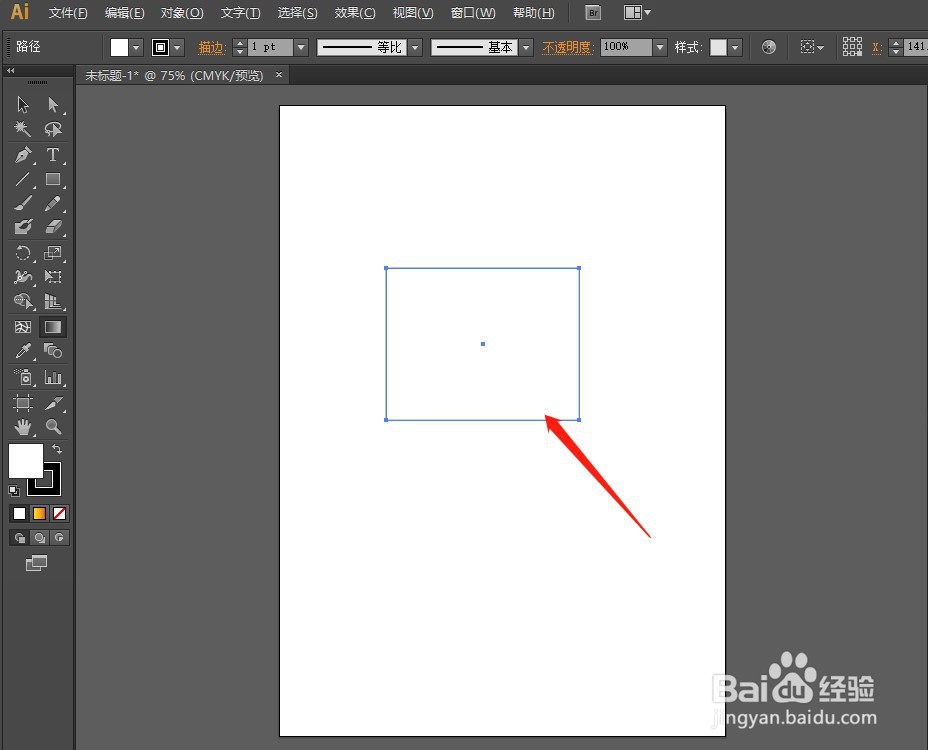
3、在左边工具栏中找到渐变工具

4、双击渐变工具,就会出来一个小的选项卡
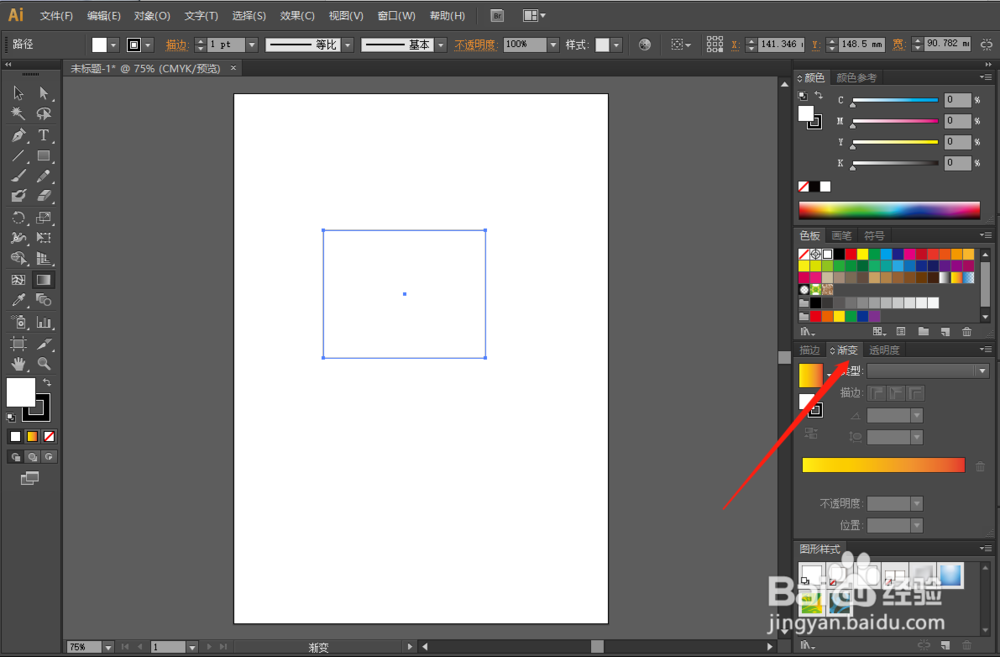
5、点击选项卡中的,渐变启动,如下图所示

6、旁边可以选择渐变的类型,线性或是径向,两种选择,
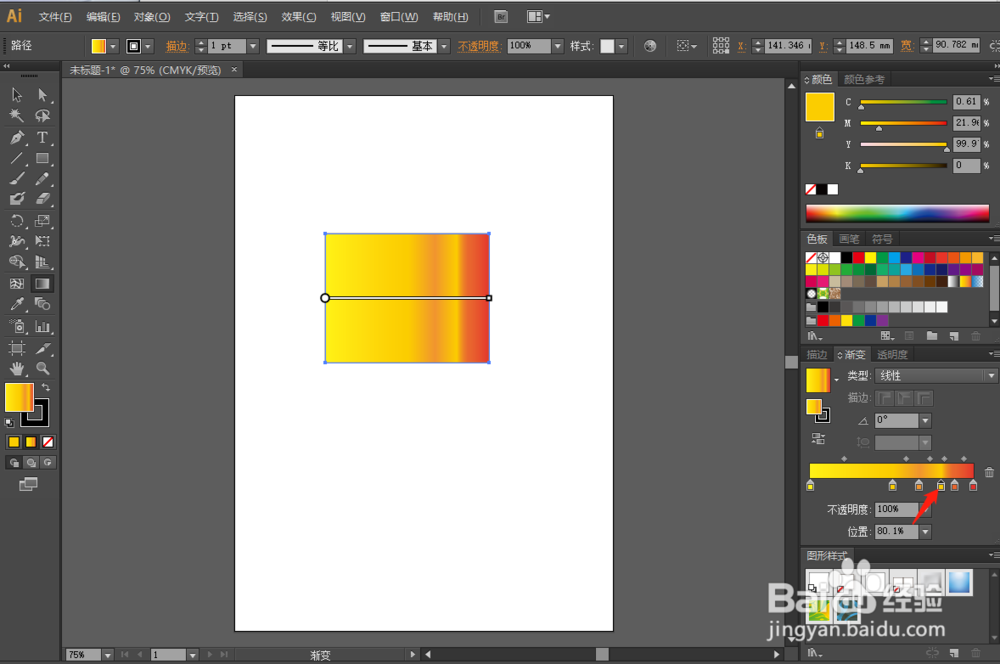
7、渐变滑条可以渐变颜色的深度和颜色
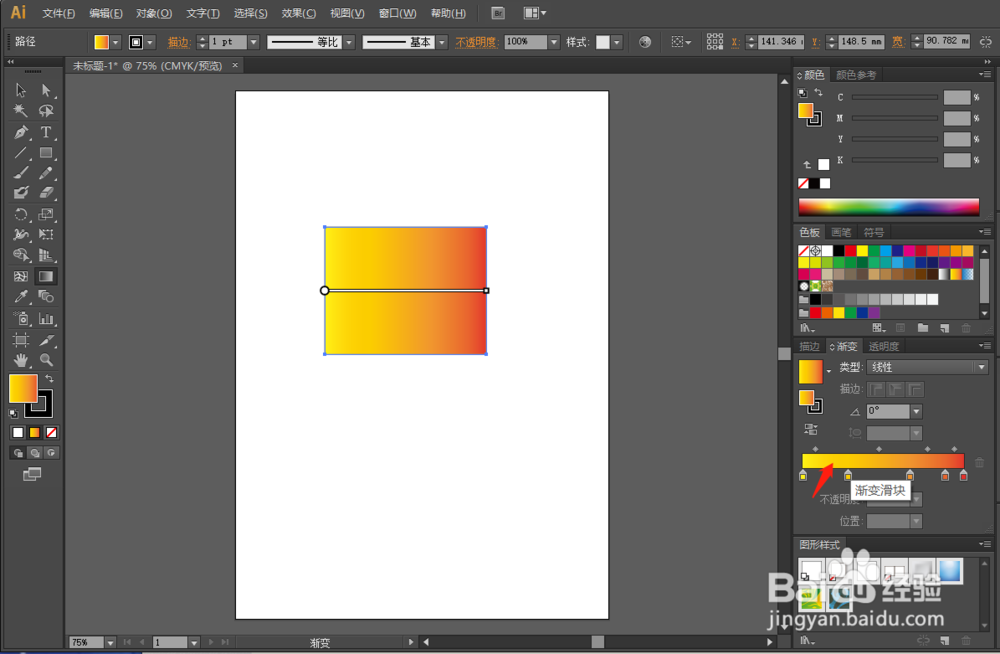
8、移动下方滑条,就可以改变颜色的深度

9、双击滑条,就可以调出调色板,改变滑条区域的颜色

1、打开或新建需要渐变的项目
2、找到渐变工具,并双击调出渐变工具卡
3、选择合适的渐变类型,径向,线性
4、移动下方渐变滑块,选择合适的深度
5、双击下方滑块,选择合适的颜色
声明:本网站引用、摘录或转载内容仅供网站访问者交流或参考,不代表本站立场,如存在版权或非法内容,请联系站长删除,联系邮箱:site.kefu@qq.com。